Eemaldage Super PC Cleaner (Kerge eemaldamise juhend) - Õpetus
Super PC Cleaner eemaldamise juhised
Mis on Super PC Cleaner?
Kuidas võib Super PC Cleaner su arvutit rikkuda?
Super PC Cleaner viirus ei ole tavaline küberoht ning tehniliselt võttes ei ole see isegi viirus. Sellel on kahtlaseid funktsioone, mistõttu liigitavad küberturbe eksperdid seda potentsiaalselt soovimatute programmide hulka. Ametlik koduleht jätab aga hoopis teise mulje. Seal väidetakse, et Super PC Cleaner on kasulik ja võimas turvaprogramm, mis väidetavalt suudab su arvutit hoida puhtana ning kaitsta pahavara eest. See, kelle väiteid sa usud, on küll sinu otsustada, ent me soovitame lugeda esmalt seda artiklit ning alles siis otsustada, kas uskuda pigem programmi loojaid või küberturbe eksperte. Kui sa otsustad Super PC Cleaneri eemaldada, veendu, et kasutad selle jaoks korralikke programme.
Super PC Cleaneri usaldusloor kaob enne, kui programm isegi arvutisse jõuab. Kuigi programmil on ametlik koduleht, levib see tarkvara ka teiste meetodite kaudu, nende hulgas mitmed halva reputatsiooniga tarkvara jagamislehed . Super PC Cleanerit ei levitata üksnes individuaalselt, vaid tihti jõuab see arvutisse tarkvarapaketi näol, üheskoos teiste populaarsete programmidega . Kord, kui programm on kavalalt leidnud tee su arvutisse, näitab see hüpikakendes teavitusi ja hoiatusi, mille kohaselt peaksid sa oma arvuti turvalisust koheselt testima. Väga kaheldav on ka asjaolu, et “skänneering” kestab ainult umbes 10-15 sekundit ning on täiesti selge, et on võimatu uurida kogu operatsioonisüsteemi nii lühikese ajaga. Kui niinimetatud skänneering on lõpetatud, väidab programm, et arvutis on väga palju nakkuseid. Programm ei näita aga ühtegi konkreetset ohtu – see näitab vaid, et arvutis on suurel hulgal probleeme. Sellised hägusad skänneeringutulemused tõstavad üksnes kahtluseid ning võimaldavad meil veelgi enam uskuda, et tegemist ei ole mitte kasuliku turvaprogrammiga vaid lihtsalt tüütu närivaraga . On alust öelda, et see programm üksnes teeskleb end olevat uuenduslik arvutipuhastaja, ent selle tegelik eesmärk on sundida kasutajat ostma Super PC Cleaneri litsentsivõtit, et kasutada programmi kõiki funktsioone.
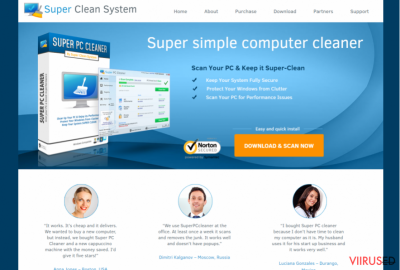
See petturlik programm üritab sind hirmutada ja panna sind muretsema oma arvuti olukorra pärast, kuigi tegelikult probleeme ei ole. Rakendus blokeerib muuhulgas ka turvalisi veebilehti ja ei luba sul alla laadida igati usaldusväärseid nuhkvaratõrjeid . Parasiit teeb kõike veenmaks sind, et ainus viis arvuti päästmiseks on programmi täisversiooni ostmine. Kui programm väidab midagi su operatsioonisüsteemi kohta, siis ÄRA paanitse ning ÄRA usu neid väiteid – oleme peaaegu täiesti veendunud, et need “tõrked ja ohud”, mis petturlik skänneerija on leidnud, on väljamõeldised. Soovitame Super PC Cleaneri eemaldada tuntud ja seadusliku nuhkvaratõrjega nagu näiteks FortectIntego.
Ma ei installeerinud seda programmi. Kuidas see mu arvutisse sai?
Super PC Cleaner on saadaval nende ametlikul veebilehel, kuid see ei ole kõige levinum viis, mille abil programm arvutisse pääseb. Mitmed internetiavarustes olevad tasuta programmid sisaldavad manuseid, millest sa ei pruugi teadlik olla. Potentsiaalselt soovimatute programmide (PUP-ide) arendajad lisavad oma tooteid mitmete teiste programmide juurde ja levitavad seega oma programmi tarkvarapaketi teel. Ainus viis, kuidas selliseid valikulisi allalaadimisi vältida, on uurida lähemalt kogu installeerimisprotsessi. Kui laadid alla programme, võta paar minutit selleks, et lugeda programmi kasutustingimusi ja privaatsuspoliitikat . Ainult nii saad sa teada, kuidas programm tegelikult töötab ning kellega programm koostööd teeb. Seejärel vali õiged installeerimisseaded – nendeks ei ole kindlasti “default” ega “standard” sätted. Vali installeerimisel “custom” või “advanced” režiim, mille abil näed sa kõiki programme ja lisamanuseid ning saad sealt valida üksnes soovitud programmid ja vältida kahtlaseid rakendusi nagu Super PC Cleaner.
Kuidas eemaldada Super PC Cleaner ja võtta oma arvuti üle kontroll?
Super PC Cleaner viirusest ei ole väga raske vabaneda. Enamus turvaprogramme tuvastavad seda kui pahavara ning seega saab seda eemaldada operatsioonisüsteemist automaatselt. Pea meeles, et põhjalikuks Super PC Cleaner eemaldamiseks pead sa uuendama oma pahavaratõrjet. Uuendamata versiooniga tarkvara ei pruugi küberohtu tuvastada ning võib seda lihtsalt ignoreerida, mistõttu võib see tüütus sind edasi häirida. Lisaks Super PC Cleaneri eemaldamisele oma arvutist peaksid sa ka puhastama ja lähtestama veebibrauseri juhuks, kui viirus installeeris brauserisse mingeid lisakirjeid.
FortectIntego aitab eemaldada viiruse kahjusid. SpyHunter 5Combo Cleaner ja Malwarebytes aitavad tuvastada potentsiaalselt soovimatuid programme ja viiruseid ning nendega seotud faile ja registrikirjeid.
Super PC Cleaner manuaalse eemaldamise juhend
Eemaldage Super PC Cleaner süsteemidest Windows
-
Klikka Start → Control Panel → Programs and Features (kui oled Windows XP kasutaja, klikka Add/Remove Programs).

-
Olles programmi Windows 10 / Windows 8 kasutaja klikka seejärel parema hiireklahviga ekraani vasakus allnurgas. Kui Quick Access Menu ilmub, siis vali Control Panel ja Uninstall a Program.

-
Desinstalleeri Super PC Cleaner ja sellega seotud programmid
Siin, otsi programmi Super PC Cleaner või ühtegi teist hiljuti installeeritud kahtlast programmi. -
Installeeri need maha ja klikka OK nende muutuste salvestamiseks.

Eemaldage Super PC Cleaner süsteemist Mac OS X
-
Kui kasutad OS X, klikka nupul Go ekraani üleval vasajkus osas ja vali Applications.

-
Oota kuni näed kausta Applications ja otsi sealt üles Super PC Cleaner või teised kahtlased programmid, mis esinevad. Nüüd klikka parema klahviga igal sellisel sissekandel ja vali Move to Trash.

Eemaldage Super PC Cleaner Microsoft Edge juurest
Puhastamaks oma arvuti Super PC Cleaner pahavarast täielikult, peaksid sa eemaldama potentsiaalsed viirusega seotud kirjed oma brauserist ning lähtestama brauseri vastavalt allpool olevatele juhistele.
Taastage Microsoft Edge seaded (meetod 1):
- Käivitage Microsoft Edge'i rakendus ja klikake More (kolm täppi ekraani üleval paremas nurgas).
- Klikake Settings avamaks rohkem võimalusi.
-
Kui Settings aken avaneb, siis klikake nuppu Choose what to clear valiku Clear browsing data all.

-
Siin valige kõik, mida eemaldada soovite ja klikake Clear.

-
Nüüd peaksite nupul Start (Windowsi logo) tegema parema hiireklahviga klõpsu. Seejärel valige Task Manager.

- Olles Processes aknas, otsige üles Microsoft Edge.
-
Parema hiireklahviga klõpsake sellel ja valige Go to details. Kui nupp Go to details pole nähtav, siis klikake More details ja korrake eelmisi samme.


-
Kui Details aken avaneb, siis otsige üles iga kirje, mille nimes sisaldub Microsoft Edge. Klõpsake parema hiireklahviga kõigi selliste kirjete peal ja valige End Task nende kirjete lõpetamiseks.

Microsoft Edge brauseri lähtestamine (meetod 2):
Kui meetod 1 ei toiminud Teie jaoks, siis on Teil tarvis kasutada keerulisemat Edge'i lähtestusmeetodit.
- Märkus: Teil on tarvis on kindlasti tarvis oma andmed seda meetodit kasutades varundada.
- Otsige see kaust oma arvutis üles:
C:\Users\%username%\AppData\Local\Packages\Microsoft.MicrosoftEdge_8wekyb3d8bbwe. -
Valige iga kirje, mis sellesse salvestatud on ja tehke oma parema hiireklahviga klõps. Valige Delete valik.

- Klikake nupul Start (Windowsi logo) ja tippige window power reale Search my stuff.
-
Parema hiireklahviga klõpsake kirjel Windows PowerShell ja valige Run as administrator.

- Olles administraator: Ilmub Windows PowerShell'i aken, kleepige see käsurida pärast PS C:\WINDOWS\system32> ja vajutage Enter:
Get-AppXPackage -AllUsers -Name Microsoft.MicrosoftEdge | Foreach {Add-AppxPackage -DisableDevelopmentMode -Register $($_.InstallLocation)\AppXManifest.xml -Verbose}
Kui need sammud on valmis, siis peaks Super PC Cleaner Teie brauserist Microsoft Edge eemaldatud olema.
Eemaldage Super PC Cleaner Mozilla Firefox (FF) juurest
-
Eemalda ohtlikud laiendused
Ava Mozilla Firefox, klikka menüü-ikoonil (pleval paremas nurgas ja vali Add-ons → Extensions.
-
Siin, vali Super PC Cleaner ja teised kaheldava väärtusega pluginad. Klikka Remove nende kirjete kustutamiseks.

-
Lähtesta Mozilla Firefox
Klikka menüüs Firefox üleval vasakul nurgas ja klikka küsimärgil. Siin, vali Troubleshooting Information.
-
Nüüd on näha Reset Firefox to its default state teade koos Reset Firefox nupuga. Klikka seda nuppu mitu korda ja vii Super PC Cleaner eemaldamine lõpule.

Eemaldage Super PC Cleaner Google Chrome juurest
Kui su Google Chrome brauserisse on tekkinud uusi laiendusi, pluginaid või tööriistaribasid, mida sina ei ole sinna laadinud, on võimalik, et see on Super PC Cleaner töö. Sellisel juhul peaksid sa kõhklemata eemaldama sellised kirjed ning lähtestama oma brauseri.
-
Kustuta pahatahtlikud pluginad
Ava Google Chrome, klikka menüü-ikoonil (pleval paremas nurgas ja vali Tools → Extensions.
-
Siin, vali Super PC Cleaner ja teised pahatahtlikud pluginad ja vali rämpsu ikoon nende sissekannete kustutamiseks.

-
Klikka uuesti menüü-ikoonil ja vali Settings → Manage Search engines sektsioonist Search.

-
Olles Search Engines... juures, eemalda pahatahtlikud otsilmootorid. Alles peaks jääma ainult Google või eelistatud domeeni nimi.

-
Lähtesta Google Chrome
Klikka menüü-ikoonil Google Chrome üleval paremas nurgas ja vali Settings. -
Keri lehekülje lõppu ja klikka Reset browser settings.

-
KlikkaReset selle tegevuse kinnitamiseks ja vii Super PC Cleaner eemaldamine lõpuni.

Eemaldage Super PC Cleaner Safari juurest
-
Eemalda ohtlikud laiendused
Ava Safari veebibrauser ja klikka Safari menüüs, ekraani ülemises vasakus nurgas. Olles seda teinud, vali Preferences.
-
Siin, vali Extensions ja otsi üles Super PC Cleaner või teised kahtlased sissekanded. Klikka uuesti nuppu Uninstall ja saa igast sellisest sissekandest lahti.

-
Lähtesta Safari
Ava brauser Safari ja klikka menüü-sektsioonis Safari ekraani ülemises vasakus servas. Siin, vali Reset Safari....
-
Nüüd on näha detailne dialoogiaken, mis on täidetud lähtestusvalikutega. Iga selline valik on tavaliselt linnukesega märgitud, kuid on võimalik täpsustada, millist valikut soovitakse lähtestada ja millist mitte. Klikka nuppu Reset selleks, et viia Super PC Cleaner eemaldamise protsess lõpule.

Olles desinstalleerinud selle potentsiaalselt mittesoovitava programmi (PUP) ja korda teinud oma iga veebibrauseri, soovitame me Teil skanneerida oma arvutit tuntud nuhkvara-vastase programmiga. See aitab Teil saada lahti Super PC Cleaner registri jälgedest ja samuti identifitseerida sellega seotud parasiidid või võimalikud pahavara nakatumised Teie arvutis. Selleks puhuks on Teil võimalik kasutada meie kõrgeima hinnanguga pahavara eemaldajat: FortectIntego, SpyHunter 5Combo Cleaner või Malwarebytes.
Teile soovitatud
Ära lase valitsusel enda järel nuhkida
Valitsustel on kombeks jälgida inimeste andmeid ning isegi nuhkida kodanike järel, seega sa peaksid seda silmas pidama ja uurima rohkem kahtlaste infokogumise taktikate kohta. Selleks, et vältida mistahes soovimatut valitsusepoolset jälgimist, tuleks internetti kasutada täiesti anonüümselt.
Kui kasutad internetti, saad valida mistahes asukoha selleks, et netisisu näha ilma, et peaksid taluma olulisi piiranguid. Naudi internetikasutust ilma häkkimise riskita, kasutades Private Internet Access VPN-teenust.
Kontrolli, millist infot valitsused ja muud soovimatud osapooled saavad näha siis, kui sa internetis surfad. Isegi, kui sa ei tegele seadusevastaste toimingutega või usaldad oma teenusepakkujaid ja platvorme, ole alati omaenda turvalisuse ja heaolu huvides kahtlustav ning kasuta ennetavaid meetmeid nagu VPN-teenused.
Tee failidest tagavarakoopiad, juhuks, kui sind tabab pahavararünnak
Arvutikasutajad võivad saada mitmesuguseid kahjusid kübernakkuste tõttu, kuna nad on ise jätnud midagi tegemata. Pahavara põhjustatud tarkvaraprobleemid või otsesed andmekaotused krüpteeringu tõttu võivad tekitada seadmele mitmeid probleeme või põhjustada püsivat kahju. Kui sul on korralikud tagavarakoopiad, saad pärast taoliseid intsidente oma tööd aga muretult jätkata.
Pärast seadmele mistahes muudatuste tegemist on oluline teha tagavarakoopiad, et saaksid alati naasta oma töö juurde, isegi, kui pahavara on midagi seadmes muutnud või põhjustanud andmekaotuseid. Kui sul on olemas iga olulise dokumendi või projekti eelmise versiooni koopia, saad vältida tülikaid olukordi. Sa tänad end, kui peaksid kunagi pahavara otsa sattuma. Süsteemi taastamise jaoks kasuta programmi Data Recovery Pro.




























